首页 > 电脑教程
搞定win10系统更换照片查看器背景颜色的详细教程
2021-12-22 05:44:16 电脑教程
今天教大家一招关于win10系统更换照片查看器背景颜色的操作方法,近日一些用户反映win10系统更换照片查看器背景颜色这样一个现象,当我们遇到win10系统更换照片查看器背景颜色这种情况该怎么办呢?我们可以1、按Win+R键,打开运行,输入“regedit”,点击确定; 2、在打开的注册表编辑器窗口中,依次展开HKEY_CURRENT_USERSoftwareMicrosoftWindows Photo ViewerViewer,并新建一个名为BackgroundColor的DWORD32-bit)值;下面跟随小编脚步看看win10系统更换照片查看器背景颜色详细的设置方法:
1、按Win+R键,打开运行,输入“regedit”,点击确定;
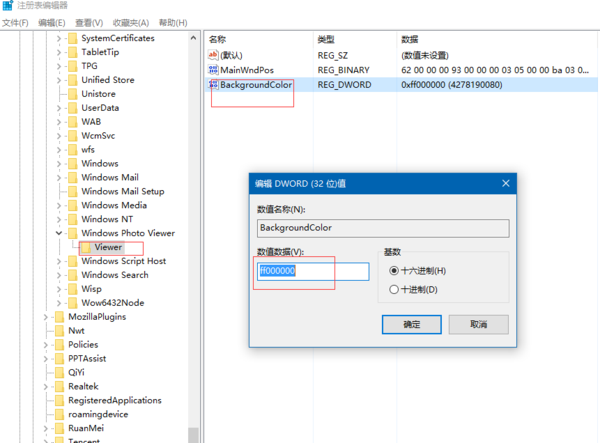
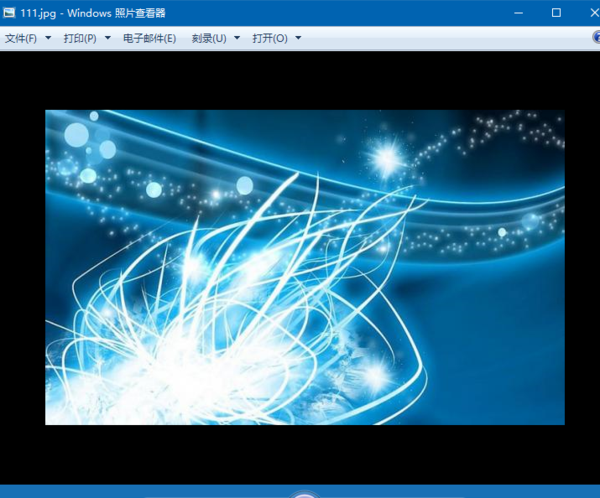
1、按Win+R键,打开运行,输入“regedit”,点击确定;
2、在打开的注册表编辑器窗口中,依次展开HKEY_CURRENT_USERSoftwareMicrosoftWindows Photo ViewerViewer,并新建一个名为BackgroundColor的DWORD32-bit)值;
3、双击新键值,将其值修改你想要的背景颜色即可。颜色值用十六进制表示,并在颜色值前加ff,比如黑色为ff000000;
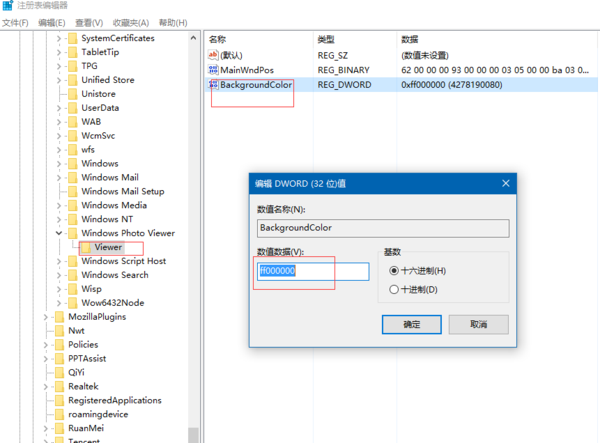
4、修改完成后重新打开打开Windows照片查看器就可以看到背景颜色改为黑色了。
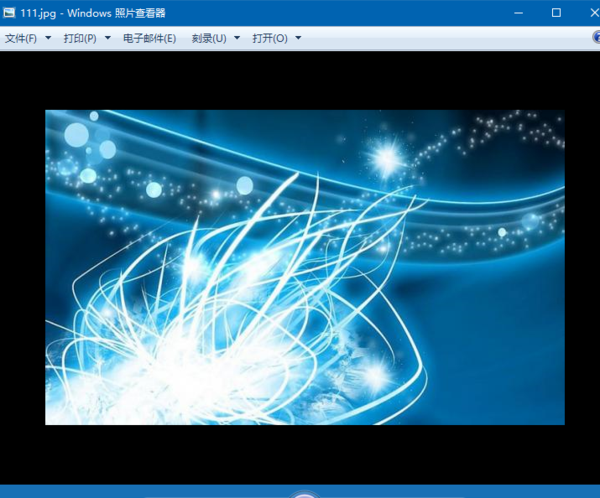
本篇关于win10系统更换照片查看器背景颜色的操作方法到这里已经讲解完了,如果你的电脑也遇到了这种情况,可以试试上面的方法哦。相信这篇文章一定可以帮到大家!
相关教程推荐
- 2021-12-17 win7能再还原到win10吗,win10变成win7怎么还原
- 2021-12-13 win7怎么调整屏幕亮度,win7怎么调整屏幕亮度电脑
- 2021-11-26 win7笔记本如何开热点,win7电脑热点怎么开
- 2021-11-25 360如何重装系统win7,360如何重装系统能将32改成
- 2021-12-13 win7未能显示安全选项,win7没有安全模式选项
- 2021-11-19 联想天逸5060装win7,联想天逸310装win7
- 2021-07-25 win7无法禁用触摸板,win7关闭触摸板没有禁用选项
- 2021-07-25 win7卡在欢迎界面转圈,win7欢迎界面一直转圈
- 2021-11-12 gta5一直在载入中win7,win7玩不了gta5
- 2021-09-16 win7一直卡在还原更改,win7一直卡在还原更改怎么
热门教程